Редактирование подписанного документа
Сейчас, просто ради практики, мы добавим в подписанный документ комментарий и посмотрим, как при этом изменится информация цифровой подписи. Но сначала заглянем на панель Signatures (Цифровые подписи) и узнаем, как должна выглядеть подлинная цифровая подпись.
- На панели навигации щелкните мышью на вкладке Signatures (Цифровые подписи) и, если нужно, перетащите указателем мыши правый край панели Signatures (Цифровые подписи) так, чтобы видеть всю информацию в подписи. Обратите внимание, что панель Signatures (Цифровые подписи) предоставляет значительно больший объем информации, чем цифровая подпись. Если помните, в предыдущем разделе вы сократили информацию, включаемую в цифровую подпись.
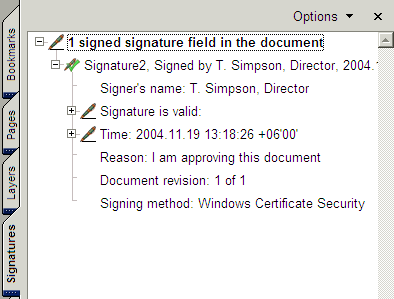
Теперь добавим в рекламное объявление примечание и посмотрим, как эта добавка изменит цифровую подпись.
- Выберите в меню команду Tools › Commenting (Инструменты › Комментарии) и щелкните мышью на инструменте Note Tool (Инструмент вставки примечаний) (
 ).
). - Щелкните мышью где-нибудь на странице документа, чтобы добавить комментарий. Мы добавили комментарий со словами: "Good work" (Хорошая работа).
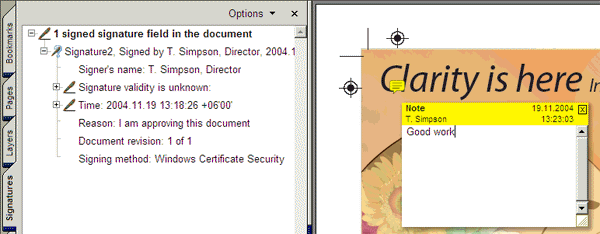
Как видите, немедленно после добавления комментария статус подписи изменяется с достоверного на неопределенный.
